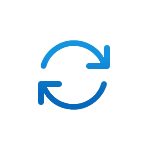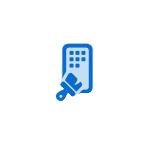
Начиная с iOS 18, на iPhone появилась возможность сделать домашний экран более минималистичным, убрав текст подписей под значками. При желании реализовать это можно и на предыдущих версиях, но процесс будет сложнее: потребуется проделывать всё вручную.
В этой простой инструкции о том, как скрыть имена приложений на экране «Домой» iPhone как в последних версиях iOS, так и на предыдущей.
Скрытие имен приложений в режиме «Крупные» значки
Для того, чтобы скрыть подписи к значкам приложений в iOS 18 (и, предположительно, функция сохранится в последующих версиях) достаточно выполнить следующие действия, чтобы включить режим «Крупные» для их отображения:
- Нажмите и удерживайте экран «Домой» в пустом месте.
- Нажмите кнопку «Править» слева вверху, а затем — «Настроить».

- Переключитесь на режим «Крупные».

- Готово, теперь подписи приложений и папок с ними пропадут, а сами значки станут чуть крупнее:

Некоторые нюансы при этом:
Возможно, кому-то новая возможность придётся по душе, к тому же обычно приложения легко определяются по их значкам и подписи излишни.
Значки без подписей в более ранних версиях iOS
В iOS до 18-й версии функция скрытия имен приложений на экране «Домой» отсутствовала, но её можно реализовать вручную с помощью приложения «Команды», если это необходимо:
- Откройте приложение «Команды», нажмите по значку «+» в правом верхнем углу для создания команды.
- В списке действий выберите «Открыть приложение».
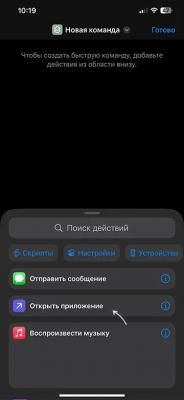
- Выберите приложение (нажав по ссылке в команде), а затем в раскрывающемся списке выберите пункт «На экран Домой».
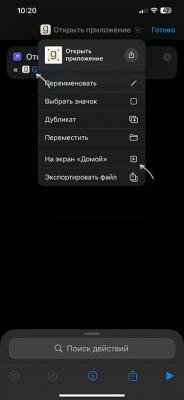
- Отредактируйте подпись к значку (можно ввести или удалить вручную), выберите значок из фото или файлов, либо используйте стандартный, нажмите кнопку «Добавить».
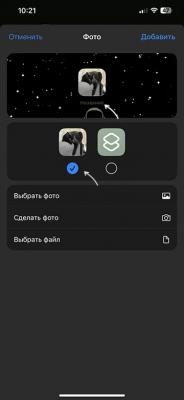
- В результате значок для запуска приложения без подписи будет добавлен на экран «Домой», а оригинальный значок можно скрыть в «Библиотеке приложений».

Способ не самый удобный: придётся выполнять это для всех приложений и для каждого искать и скачивать значки (иконки), но принципиально сделать экран «Домой» без подписей под значками приложений возможно.
Дорогие читатели, если вы увидели ошибку или опечатку в статье «Как убрать подписи со значков приложений на iPhone», помогите нам ее исправить! Выделите ошибку и нажмите одновременно клавиши «Ctrl» и «Enter». Мы получим ваше сообщение и внесём исправления в ближайшее время.
Источник: remontka.pro